Verwendung von "Meine Leute" in der Taskleiste von Windows 10

Windows 10s Fall Creators Update enthält die Funktion "Meine Leute", die ursprünglich für das erste Creators Update versprochen wurde. Sie können jetzt bis zu drei Ihrer Lieblingsmenschen an die Taskleiste anheften und schnell mit ihnen auf Skype chatten oder ihnen E-Mails senden.
VERWANDT: Was ist neu in Windows 10 Fall Creators Update, jetzt verfügbar
Diese Funktion wird nur noch leistungsfähiger, wenn Windows Store-Apps damit integriert werden. Zum Beispiel könnte sich die Facebook-App von Windows 10 eines Tages in "Meine Kontakte" integrieren, sodass Sie direkt von der Taskleiste aus mit Ihren Lieblingsmitgliedern auf Facebook chatten können. Es liegt jedoch an Facebook und anderen App-Entwicklern, dies zu aktivieren.
Um auf diese Funktion zuzugreifen, klicken Sie auf das Personen-Symbol in der Taskleiste. Es erscheint auf der linken Seite Ihres Infobereichs, auch bekannt als System Tray.
Das Menü Meine Personen wird angezeigt, und Sie können auf "Erste Schritte" klicken, um fortzufahren.

So verwenden Sie meine Personen
Wenn Sie das Popup "Meine Personen" öffnen, indem Sie auf das Taskleistensymbol klicken, sehen Sie eine Benutzeroberfläche, die in zwei Registerkarten unterteilt ist: Personen und Apps.
Apps enthält standardmäßig die Anwendungen "Menschen", "Skype" und "Mail" Sie können die Installation über den Windows Store auch mit der Funktion Meine Personen integrieren. Wenn Sie eine kompatible App installieren, wird diese automatisch im Menü "Apps" angezeigt.
Der Tab "Personen" zeigt Personen aus Ihren Kontakten an. Sie können hier mehr Personen verfügbar machen, indem Sie ein Konto mit der App "Personen" verbinden. Sie können beispielsweise Ihr Google Mail-Konto hinzufügen und Ihre Google Mail-Kontakte anzeigen.
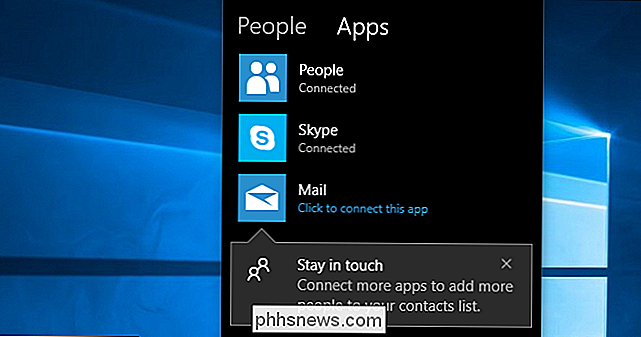
Nachdem Sie einige Konten verbunden haben, können Sie auf die Überschrift "Personen" klicken, um die vorgeschlagenen Personen zu sehen, mit denen Sie häufig kommunizieren. Klicken Sie hier auf einen Kontakt, um ihn an Ihre Taskleiste anzuhängen. Sie können auch unten auf die Option "Kontakte suchen und anwählen" klicken, um durch Ihre gesamte Kontaktliste zu blättern.
Um einen neuen Kontakt hinzuzufügen, rufen Sie die Personen-App auf oder klicken Sie auf die Menüschaltfläche rechts neben "Suchen" und Kontakte pinnen "und wählen Sie" Neuer Kontakt ".
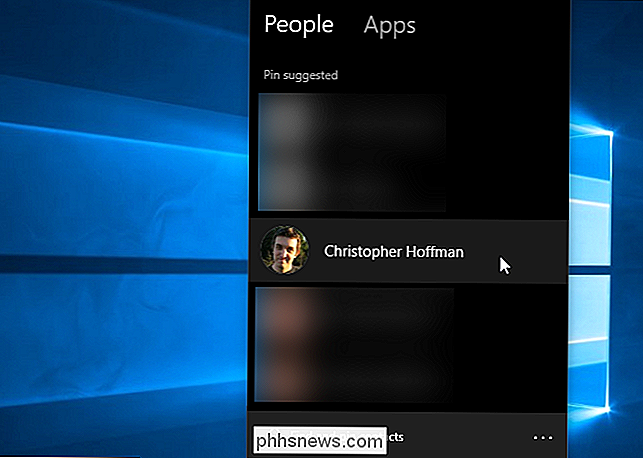
Sobald Sie einen Kontakt an Ihre Taskleiste angeheftet haben, wird er immer links neben dem Personen-Symbol in Ihrer Taskleiste angezeigt. Um die Personen-Symbole neu zu ordnen, ziehen Sie sie einfach per Drag & Drop. Um einen zu entfernen, klicken Sie mit der rechten Maustaste darauf und wählen Sie "Von der Taskleiste trennen".
Sie können bis zu drei Kontakte in Ihrer Taskleiste anheften. Alle weiteren Kontakte, die Sie anstecken möchten, werden im Popup-Menü "Personen" angezeigt.

Um mit einer Person tatsächlich zu kommunizieren, klicken Sie auf ihr Symbol und Sie können alle Apps verwenden, mit denen Sie kommunizieren können. Standardmäßig sind dies Personen, Skype und Mail, sodass Sie der Person eine E-Mail- oder Skype-Nachricht senden können. Klicken Sie auf eine App, um die Nachrichten anzuzeigen, die Sie über diese App gesendet haben. Sie können beispielsweise auf "Mail" klicken, um die E-Mail-Nachrichten zu sehen, die Sie von dieser Person erhalten haben.
Das Popup-Fenster ermöglicht Ihnen auch, doppelte Kontakte zu kombinieren. Sie können beispielsweise die E-Mail-Adresse einer Person mit ihrem Skype-Alias verknüpfen, wenn sie getrennt angezeigt werden. Sie können auch auf die Menüschaltfläche klicken und "Kontakt bearbeiten" auswählen, um die Details eines Kontakts zu bearbeiten, auch wenn Sie dies über die in Windows enthaltene Personen-App tun können.
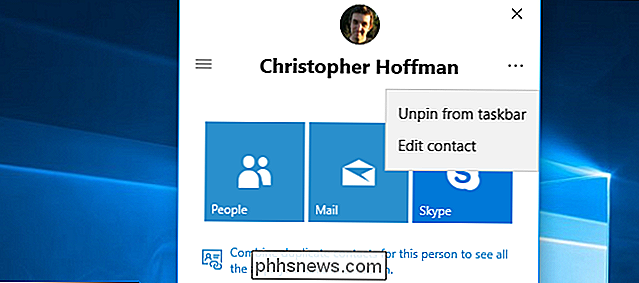
Wenn Sie mit einer Person über die Funktion Meine Personen kommunizieren kann ihnen eine Nachricht senden, ohne die vollständige App zu öffnen. Sie können beispielsweise auf das Symbol einer Person klicken, "E-Mail" auswählen, um Nachrichten von dieser Person anzuzeigen, und dann auf die Schaltfläche "+" klicken, um mit dem Senden einer neuen E-Mail zu beginnen. Sie schreiben die E-Mail direkt im Popup-Menü, anstatt die vollständige Mail-App zu öffnen.
Dies ist auch in Skype integriert, sodass Sie direkt über die Taskleiste mit Ihren bevorzugten Skype-Kontakten chatten können. Und wenn eine gepinnte Person Ihnen ein Emoji in Skype sendet, sehen Sie ein großes Emoji direkt über dem Taskleistensymbol auf Ihrem Desktop. Diese wurden früher "Schulterhähne" genannt, heißen jetzt aber "Meine Leute".
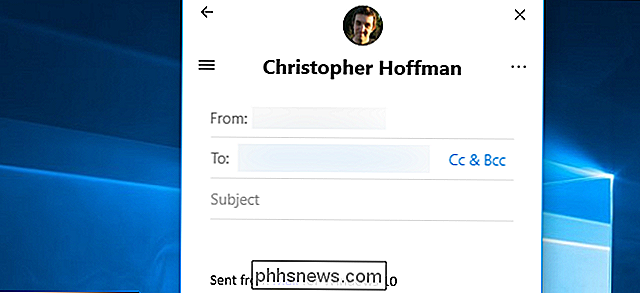
So konfigurieren Sie meine Personen
Um die Einstellungen dieser Funktion zu ändern, öffnen Sie das Personenmenü und klicken Sie auf die Menüschaltfläche rechts neben " Kontakte suchen und anhängen ", und wählen Sie" Einstellungen für Personenleiste ". Sie können auch einfach zu Einstellungen> Personalisierung> Taskleiste gehen und bis zum unteren Rand des Bildschirms scrollen.
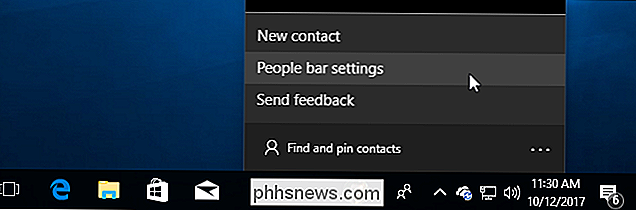
Hier gibt es drei Optionen, und alle sind standardmäßig aktiviert. Wenn Sie die Option "Kontakte in der Taskleiste anzeigen" deaktivieren, wird die Funktion Meine Personen vollständig aus der Taskleiste entfernt. Das Ändern dieser Option hat denselben Effekt wie das Klicken mit der rechten Maustaste auf die Taskleiste und die Auswahl der Option "Personen anzeigen".
Die Option "Meine Personen Benachrichtigungen anzeigen" steuert, ob Benachrichtigungen angezeigt werden, wenn Nachrichten ankommen. Deaktivieren Sie diese Option, wenn Sie diese Benachrichtigungen ausblenden möchten. Die Option "Einen Ton wiedergeben, wenn eine My People-Benachrichtigung ankommt" ermöglicht es Ihnen, den Toneffekt der Wiedergabe zu deaktivieren, wenn eine Benachrichtigung eintrifft.
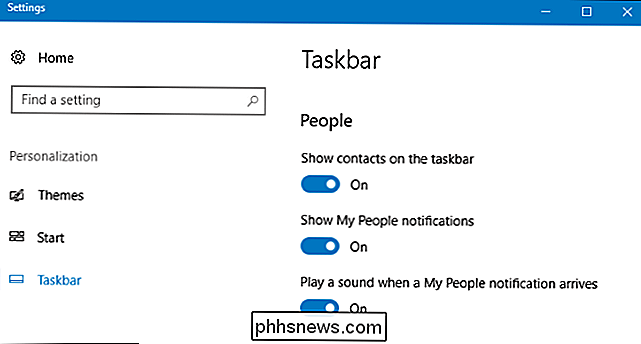
Es ist bedauerlich, dass Microsoft diese "Messaging Everywhere" -SMS-Integrationsfunktion, die sie ursprünglich für den Jahrestag ankündigten, nie erhalten hat Update, da dies My People noch nützlicher machen würde.
So blenden Sie die My People Taskbar-Schaltfläche aus
Wenn Sie das Symbol ausblenden möchten, klicken Sie mit der rechten Maustaste auf die Taskleiste und deaktivieren Sie die Schaltfläche "Personen anzeigen".
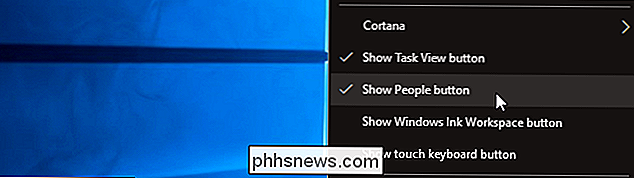

So finden Sie Ihr verlorenes Telefon mit dem Amazon Echo
Es ist allzu einfach, Ihr Telefon im ganzen Haus zu verlieren, besonders wenn Sie im Allgemeinen dazu neigen, Dinge zu verlieren. Ihr Amazon Echo kann Ihnen jedoch bei der Suche nach bestimmten Diensten von Drittanbietern helfen. Es gibt zwei Möglichkeiten, dies zu tun. Wenn es Ihnen nichts ausmacht, eine App auf Ihrem Telefon zu installieren, ist TrackR die schnellste Option.

So finden Sie heraus, warum Ihr Windows-PC abgestürzt oder gefror
Computer abstürzen und einfrieren. Ihr Windows-PC hat sich möglicherweise auch automatisch neu gestartet. Wenn ja, hat es wahrscheinlich einen blauen Bildschirm des Todes erfahren, als Sie nicht hinsahen. Der erste Schritt bei der Fehlersuche ist das Auffinden spezifischerer Fehlerdetails. RELATED: Was zu tun ist, wenn Windows nicht bootet Die Schritte, die wir behandeln werden, sollen Ihnen dabei helfen, Ihre Probleme einzugrenzen und zu identifizieren PC stürzt ab oder friert ein.



